非常实用的命令提示符一键还原win10小技巧
- 分类:Win10 教程 回答于: 2021年03月09日 08:38:00
如果您的 Windows 10 系统在使用过程中出现了一些小问题,那么您可以参考本篇文章中的小方法来尝试对当前的 Windows 系统进行修复。同样的方法也可以让大家学习一些 Windows 10 系统中的高级技巧哦。
1、按 Win+R 打开运行窗口,输入 CMD,然后按 CTRL+Shift+Enter 以管理员身份打开。
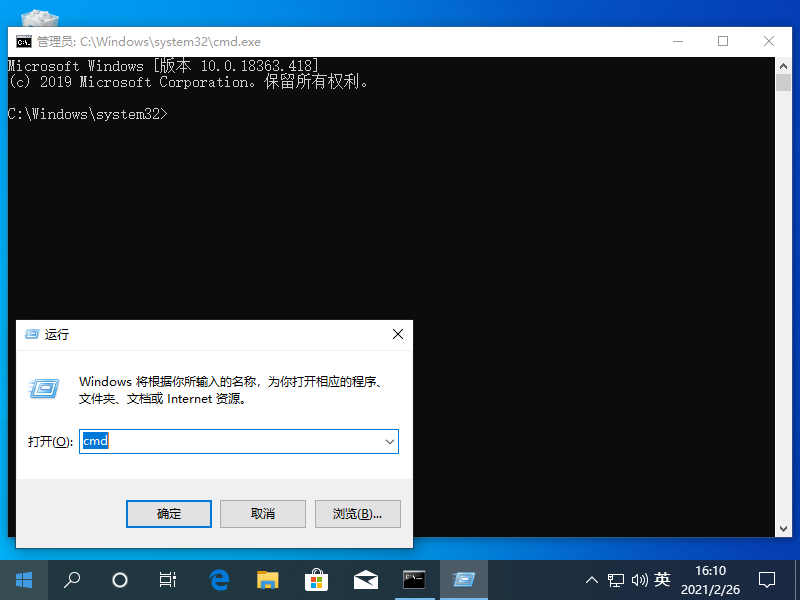
2、在 CMD 命令提示符中输入 sfc /verifyonly 可以检查修复系统。

3、在 CMD 命令提示符中输入 sfc /scannow 同样也是可以扫描系统中存在的错误问题。
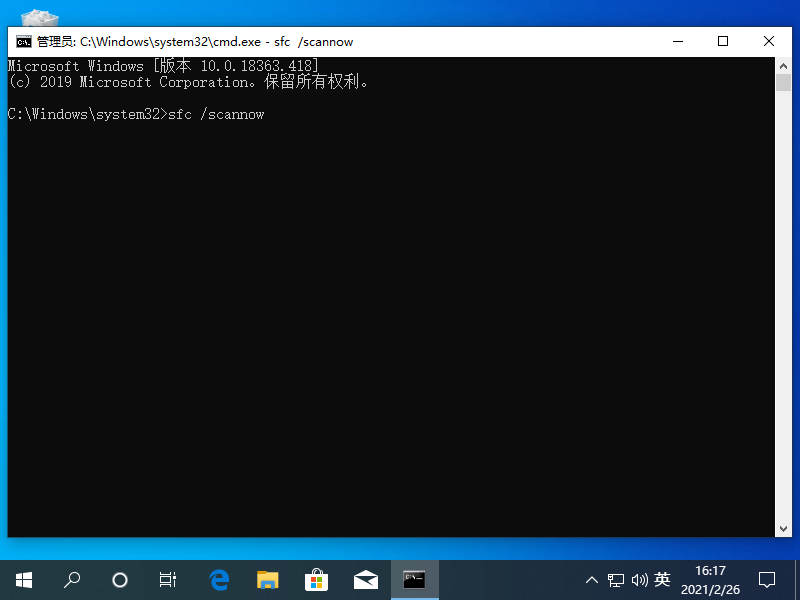
4、使用同样的方法输入 Dism /Online /Cleanup-Image /CheckHealth 命令,Dism 工具将报告映像的状态情况,良好有损坏但可以修复,损坏不可修复。
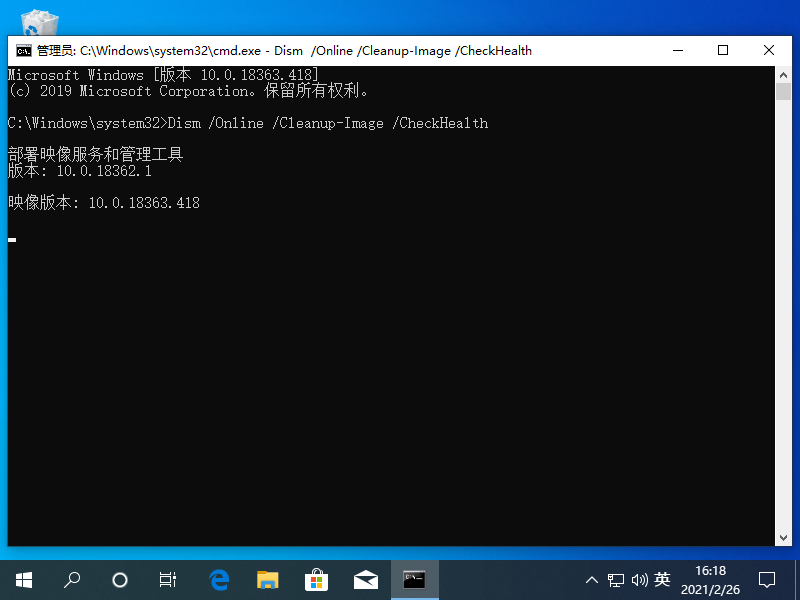
5、最后一个命令 DISM /Online /Cleanup-image /RestoreHealth 命令,回车;把系统映像文件中与官方文件不相同的文件还原成官方系统的源文件。
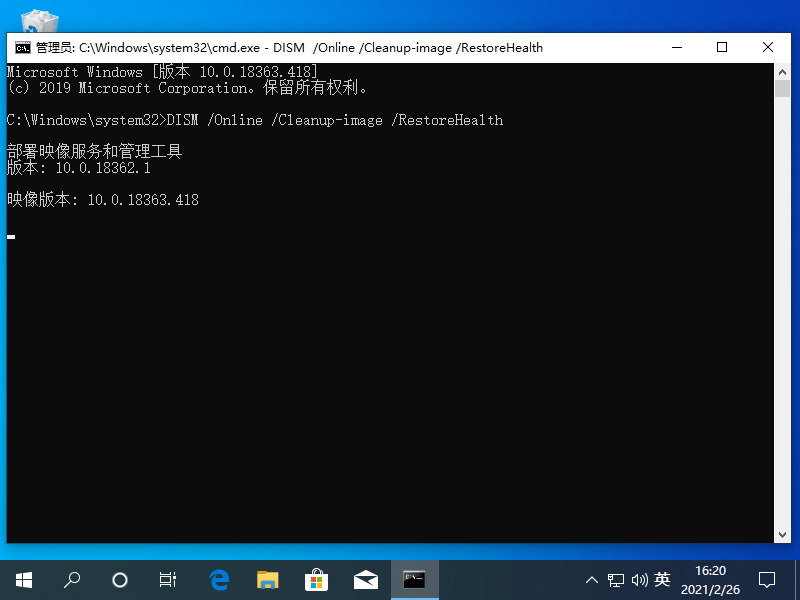
以上就是非常实用的命令提示符一键还原win10小技巧,你有学会吗,更多电脑知识请关注小白一键重装系统。
 有用
69
有用
69


 小白系统
小白系统


 1000
1000 1000
1000 1000
1000 1000
1000 1000
1000 1000
1000 1000
1000 1000
1000 1000
1000 1000
1000猜您喜欢
- Win10文件误删除恢复指南:快速找回丢失..2024/08/18
- 小白装机软件一键重装win10系统教程..2021/11/15
- 静默安装,小编教你如何禁止静默安装..2018/09/15
- Win10系统优化指南:提升电脑性能的实用..2024/04/22
- win10显卡驱动怎么升级2023/04/17
- win10安装指南2024/01/15
相关推荐
- 宏碁笔记本电脑装win10系统的步骤教程..2021/10/31
- win10怎么重装系统教程2023/03/16
- win10系统重装教程2024/01/17
- Win10系统专业版安装指南2024/01/20
- Win10版本号:探索微软最新操作系统的功..2023/10/23
- 华硕品牌机一键重装系统win10..2020/07/01




















 关注微信公众号
关注微信公众号





